教你组装raid5及raid1磁盘阵列服务器
服务器Raid教程全程图解手把手教你如何做
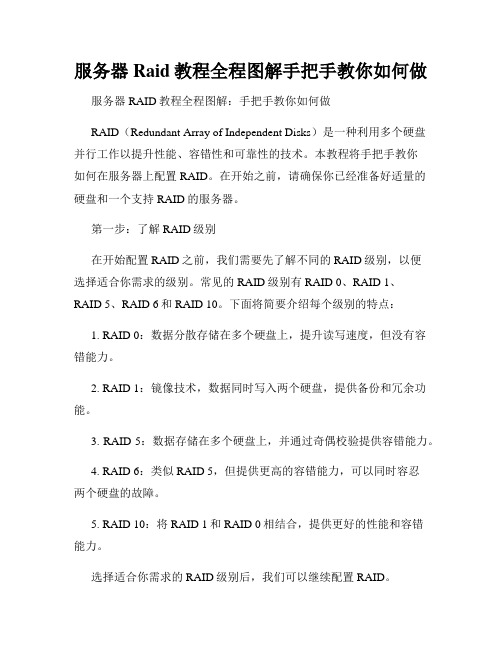
服务器Raid教程全程图解手把手教你如何做服务器RAID教程全程图解:手把手教你如何做RAID(Redundant Array of Independent Disks)是一种利用多个硬盘并行工作以提升性能、容错性和可靠性的技术。
本教程将手把手教你如何在服务器上配置RAID。
在开始之前,请确保你已经准备好适量的硬盘和一个支持RAID的服务器。
第一步:了解RAID级别在开始配置RAID之前,我们需要先了解不同的RAID级别,以便选择适合你需求的级别。
常见的RAID级别有RAID 0、RAID 1、RAID 5、RAID 6和RAID 10。
下面将简要介绍每个级别的特点:1. RAID 0:数据分散存储在多个硬盘上,提升读写速度,但没有容错能力。
2. RAID 1:镜像技术,数据同时写入两个硬盘,提供备份和冗余功能。
3. RAID 5:数据存储在多个硬盘上,并通过奇偶校验提供容错能力。
4. RAID 6:类似RAID 5,但提供更高的容错能力,可以同时容忍两个硬盘的故障。
5. RAID 10:将RAID 1和RAID 0相结合,提供更好的性能和容错能力。
选择适合你需求的RAID级别后,我们可以继续配置RAID。
第二步:进入服务器BIOS首先,启动服务器,并按照显示屏上的提示进入BIOS设置。
具体的按键可能因服务器品牌或型号而异,一般是F2或DEL键。
进入BIOS后,找到“存储”或“SATA配置”等选项,然后进入硬盘配置界面。
第三步:创建RAID阵列在硬盘配置界面,我们可以看到已连接的硬盘列表。
根据你的需求和选择的RAID级别,选择要使用的硬盘,然后选择“创建RAID阵列”或类似选项。
第四步:配置RAID级别和参数在创建阵列的界面,选择你所需的RAID级别,并根据提示设置其他参数,如RAID名称、阵列大小等。
一些服务器还提供高级选项,如缓存策略和读写速度设置,你可以根据需要进行调整。
第五步:保存和退出完成RAID配置后,保存设置并退出BIOS界面。
如何组建RAID5

一、如何组建RAID5之模式的入门知识RAID5 是一种存储性能、数据安全和存储成本兼顾的存储解决方案。
它既能实现RAID 0的高速存储读取功能也能够实现RAID 1的数据恢复功能,可以说是RAID 0和RAID 1的折衷方案。
RAID5为系统提供数据安全保障,但保障程度要比磁盘镜像低而磁盘空间利用率要比磁盘镜像高。
同时RAID5还具有和RAID 0相近似的数据读取速度,只是多了一个奇偶校验信息,而且存储成本相对较低。
RAID5至少需要三块硬盘才能实现阵列,在阵列当中有三块硬盘时,RAID控制器将会把需要存储的数据按用户定义的分割大小把文件分成碎片再分别存储到其中的两块硬盘上,此时另一块硬盘不接收文件碎片,只用来存储其它两块硬盘的校验信息,这个校验信息是通过RAID控制器上的单独的芯片运算产生的,而且可以通过这个校验信息来恢复存储在两块硬盘上的数据。
另外,这三块硬盘的任务也是随机的,也就是说在这次存储当中可能是1号硬盘和2好硬盘用来存储分割后的文件碎片,那么在下次存储的时候可能就是2号硬盘和3号硬盘来完成这个任务了。
可以说,在每次存储操作当中,每块硬盘的任务是不一样的,不过,不管任务怎么随机分配也是两块硬盘用来存储数据信息,另一块硬盘用来存储校验信息。
RAID5可以利用三块硬盘同时实现RAID 0的加速功能也实现RAID 1的数据备份功能,并且当其中的一块硬盘损坏之后,加入一块新的硬盘也可以实现数据的还原。
RAID5模式并不是完全没有缺点,如果阵列当中某块硬盘上的信息发生了改变的话,那么就需要重新计算文件分割碎片,并且,校验信息也需要重新计算,这时,三个硬盘都需要重新调用那么整个系统性能将会降下来。
如果要做RAID5阵列的话,最好使用相同容量相同速度的硬盘,RAID5模式的有效容量是阵列中容量最小的硬盘容量乘上阵列中硬盘数减一后的数目,这是因为其中有一块硬盘用来存放校验信息。
RAID5既能够实现速度上的加倍,同时也能够保证数据的安全性,所以在很多高端系统当中都使用这种RAID模式。
服务器Raid教程:全程图解手把手教你如何做RAID
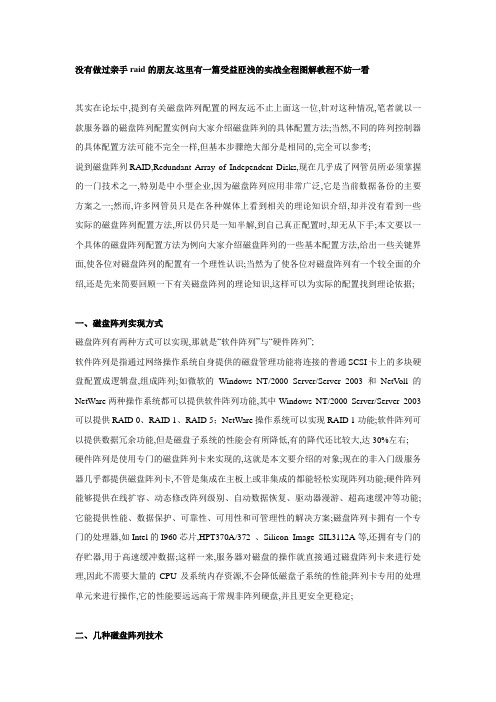
没有做过亲手raid的朋友,这里有一篇受益匪浅的实战全程图解教程不妨一看其实在论坛中,提到有关磁盘阵列配置的网友远不止上面这一位,针对这种情况,笔者就以一款服务器的磁盘阵列配置实例向大家介绍磁盘阵列的具体配置方法;当然,不同的阵列控制器的具体配置方法可能不完全一样,但基本步骤绝大部分是相同的,完全可以参考;说到磁盘阵列RAID,Redundant Array of Independent Disks,现在几乎成了网管员所必须掌握的一门技术之一,特别是中小型企业,因为磁盘阵列应用非常广泛,它是当前数据备份的主要方案之一;然而,许多网管员只是在各种媒体上看到相关的理论知识介绍,却并没有看到一些实际的磁盘阵列配置方法,所以仍只是一知半解,到自己真正配置时,却无从下手;本文要以一个具体的磁盘阵列配置方法为例向大家介绍磁盘阵列的一些基本配置方法,给出一些关键界面,使各位对磁盘阵列的配置有一个理性认识;当然为了使各位对磁盘阵列有一个较全面的介绍,还是先来简要回顾一下有关磁盘阵列的理论知识,这样可以为实际的配置找到理论依据;一、磁盘阵列实现方式磁盘阵列有两种方式可以实现,那就是“软件阵列”与“硬件阵列”;软件阵列是指通过网络操作系统自身提供的磁盘管理功能将连接的普通SCSI卡上的多块硬盘配置成逻辑盘,组成阵列;如微软的Windows NT/2000 Server/Server 2003和NetV oll的NetWare两种操作系统都可以提供软件阵列功能,其中Windows NT/2000 Server/Server 2003可以提供RAID 0、RAID 1、RAID 5;NetWare操作系统可以实现RAID 1功能;软件阵列可以提供数据冗余功能,但是磁盘子系统的性能会有所降低,有的降代还比较大,达30%左右;硬件阵列是使用专门的磁盘阵列卡来实现的,这就是本文要介绍的对象;现在的非入门级服务器几乎都提供磁盘阵列卡,不管是集成在主板上或非集成的都能轻松实现阵列功能;硬件阵列能够提供在线扩容、动态修改阵列级别、自动数据恢复、驱动器漫游、超高速缓冲等功能;它能提供性能、数据保护、可靠性、可用性和可管理性的解决方案;磁盘阵列卡拥有一个专门的处理器,如Intel的I960芯片,HPT370A/372 、Silicon Image SIL3112A等,还拥有专门的存贮器,用于高速缓冲数据;这样一来,服务器对磁盘的操作就直接通过磁盘阵列卡来进行处理,因此不需要大量的CPU及系统内存资源,不会降低磁盘子系统的性能;阵列卡专用的处理单元来进行操作,它的性能要远远高于常规非阵列硬盘,并且更安全更稳定;二、几种磁盘阵列技术RAID技术是一种工业标准,各厂商对RAID级别的定义也不尽相同;目前对RAID级别的定义可以获得业界广泛认同的有4种,RAID 0、RAID 1、RAID 0+1和RAID 5;RAID 0是无数据冗余的存储空间条带化,具有成本低、读写性能极高、存储空间利用率高等特点,适用于音、视频信号存储、临时文件的转储等对速度要求极其严格的特殊应用;但由于没有数据冗余,其安全性大大降低,构成阵列的任何一块硬盘的损坏都将带来灾难性的数据损失;这种方式其实没有冗余功能,没有安全保护,只是提高了磁盘读写性能和整个服务器的磁盘容量;一般只适用磁盘数较少、磁盘容易比较紧缺的应用环境中,如果在RAID 0中配置4块以上的硬盘,对于一般应用来说是不明智的;RAID 1是两块硬盘数据完全镜像,安全性好,技术简单,管理方便,读写性能均好;因为它是一一对应的,所以它无法单块硬盘扩展,要扩展,必须同时对镜像的双方进行同容量的扩展;因为这种冗余方式为了安全起见,实际上只利用了一半的磁盘容量,数据空间浪费大;RAID 0+1综合了RAID 0和RAID 1的特点,独立磁盘配置成RAID 0,两套完整的RAID 0互相镜像;它的读写性能出色,安全性高,但构建阵列的成本投入大,数据空间利用率低;RAID 5是目前应用最广泛的RAID技术;各块独立硬盘进行条带化分割,相同的条带区进行奇偶校验异或运算,校验数据平均分布在每块硬盘上;以n块硬盘构建的RAID 5阵列可以有n -1块硬盘的容量,存储空间利用率非常高;任何一块硬盘上的数据丢失,均可以通过校验数据推算出来;它和RAID 3最大的区别在于校验数据是否平均分布到各块硬盘上;RAID 5具有数据安全、读写速度快,空间利用率高等优点,应用非常广泛,但不足之处是如果1块硬盘出现故障以后,整个系统的性能将大大降低;RAID 1、RAID 0+1、RAID 5阵列配合热插拔也称热可替换技术,可以实现数据的在线恢复,即当RAID阵列中的任何一块硬盘损坏时,不需要用户关机或停止应用服务,就可以更换故障硬盘,修复系统,恢复数据,对实现高可用系统具有重要的意义;三、磁盘阵列配置实例当硬盘连接到阵列卡RAID上时,操作系统将不能直接看到物理的硬盘,因此需要创建成一个一个的被设置为RAID0、1或者5等的逻辑磁盘也叫容器,这样系统才能够正确识别它;当然,逻辑磁盘Logic Drive、容器Container或虚拟磁盘Virtual Drive均表示一个意思,只是不同阵列卡产商的不同叫法;可参见以下配置的服务器有Dell Power Edge 7x0系列和Dell PowerEdge 1650服务器;磁盘阵列的配置通常是利用磁盘阵列卡的BIOS工具进行的,也有使用第三方提供的配置工具软件去实现对阵列卡的管理,如Dell Array Manager;本文要介绍的是在DELL服务器中如何利用阵列卡的BIOS工具进行磁盘阵列配置的方法;如果在您的DELL服务器中采用的是Adaptec磁盘阵列控制器PERC2、PERC2/SI、PERC3/SI 和PERC3/DI,在系统开机自检时将看到以下信息:Dell PowerEdge Expandable RAID Controller 3/Di, BIOS Build xxxxc 1998-2002 Adaptec, Inc. All Rights Reserved. <<< Press CTRL+A for Configuration Utility >>>如果您的DELL服务器配置的是一块AMI/LSI磁盘阵列控制器PERC2/SC、PERC2/DC、PERC3/SC、PERC3/DC、PERC4/DI和PERC4/DC,则在系统开机自检的时候将看到以下信息: Dell PowerEdge Expandable RAID Controller BIOS Jun Copyright C AMERICAN MEGA TRENDS INC.Press CTRL+M to Run Configuration Utility or Press CTRL+H for WebBios或者PowerEdge Expandable RAID Controller BIOS Feb 03,2003 Copyright C LSI Logic Corp.Press CTRL+M to Run Configuration Utility or Press CTRL+H for WebBios下面对以上两种情况分别予以介绍;1. 在Adaptec磁盘阵列控制器上创建Raid容器在这种阵列卡上创建容器的步骤如下注意:请预先备份您服务器上的数据,配置磁盘阵列的过程将会删除服务器硬盘上的所有数据:第1步,首先当系统在自检的过程中出现如图1提示时,同时按下“Ctrl+A”组合键;进入如图2所示的磁盘阵列卡的配置程序界面;图一图二第2步,然后选择“Container configuration utility”,进入如图3所示配置界面;图三第3步,选择“Initialize Drivers“选项去对新的或是需要重新创建容器的硬盘进行初始化注意: 初始话硬盘将删去当前硬盘上的所有数据,按回车后进入如图4所示界面;在这个界面中出现了RAID卡的通道和连接到该通道上的硬盘,使用“Insert”键选中需要被初始化的硬盘具体的使用方法参见界面底部的提示,下同;图四第4步,全部选择完成所需加入阵列的磁盘后,按加车键,系统键弹出如图5所示警告提示框;提示框中提示进行初始化操作将全部删除所选硬盘中的数据,并中断所有正在使用这些硬盘的用户;图五第5步,按“Y”键确认即可,进入如图6所示配置主菜单Main Menu界面;硬盘初始化后就可以根据您的需要,创建相应阵列级别RAID1,RAID0等的容器了;这里我们以RAID5为例进行说明;在主菜单界面中选择“Create container”选项;图六第6步,按回车键后进入如图7所示配置界面,用“insert”键选中需要用于创建Container容器的硬盘到右边的列表中去;然后按回车键;在弹出来的如图8所示配置界面中用回车选择RAID级别,输入Container的卷标和大小;其它均保持默认不变;然后在“Done”按钮上单击确认即可;图七图八第7步,这是系统会出现如图9所示提示,提示告诉用户当所创建的容器没有被成功完成“Scrub清除”之前,这个容器是没有冗余功能的;图九第8步,单击回车后返回到如图6所示主菜单配置界面,选中“Manage containers”选项,单击回车后即弹出当前的容器配置状态,如图10所示;选中相应的容器,检查这个容器的“Container Status”选项中的“Scrub”进程百分比;当它变为“Ok”后,这个新创建的Container便具有了冗余功能;图十第9步,容不得器创建好后,使用“ESC”键退出磁盘阵列配置界面,并重新启动计算机即可; 2. 在AIM/LSI磁盘阵列控制器上创建Logical Drive逻辑磁盘注意:请预先备份您服务器上的数据,配置磁盘阵列的过程将会删除您的硬盘上的所有数据整个磁盘阵列配置过程与上面介绍的在Adaptec磁盘阵列控制器上创建容器的方法类似;具体如下:第1步,在开机自检过程中,出现如图11所示提示时,按下“Control+M”组合键,进入如图12所示的RAID的配置界面;图十一图十二第2步,按任意键继续,继续进入如图13所示管理主菜单Management Menu配置界面;选中“Configure”选项,然后按回车键,即弹出下级子菜单,如图14所示;图十三图十四第3步,如果需要重新配置一个RAID,请选中“New Configuration”;如果已经存在一个可以使用的逻辑磁盘,请选中“View/Add Configuration”,并按回车键;在此,我们以新建磁盘阵列为例进行介绍;选择“New Configuration”选项;按回车键后,弹出一个小对话框,如图15所示;图十五第4步,选择“YES”项 ,并按回车键,进入如图16所示配置界面;使用空格键选中准备要创建逻辑磁盘的硬盘,当该逻辑磁盘里最后的一个硬盘被选中后,按回车键;图十六第5步,如果您的服务器中的阵列卡类型是PERC4 DI/DC,此时在回车后,将显示如图17所示配置界面,否则请直接赶往第7步;图十七第6步,按空格键选择阵列跨接信息,例如Span-1跨接-1,出现在阵列框内; 可以创建多个阵列,然后选择将其跨接;第7步,按“F10”键配置逻辑磁盘;选择合适的RAID类型,其余接受默认值;选中“Accept”,并按回车键确认,即弹出如图18所示的最终配置信息提示框;图十八第8步,刚创建的逻辑磁盘需要经过初始化才能使用;按ESC 键返回到如图13所示的主菜单,选中“Initialize”选项,并按回车键,进入如图19所示初始化逻辑磁盘界面;图十九第9步,选中需要初始化的逻辑磁盘,按空格,弹出一个询问对话框,如图20所示;选中“YES”,并按回车键,弹出初始化进程注意,初始化磁盘化损坏磁盘中的原有数据,需事先作好备份;图二十第10步,初始化完成后,按任意键继续,并重启系统,RAID配置完成;。
DELL,服务器,RAID5,磁盘阵列,配置图解
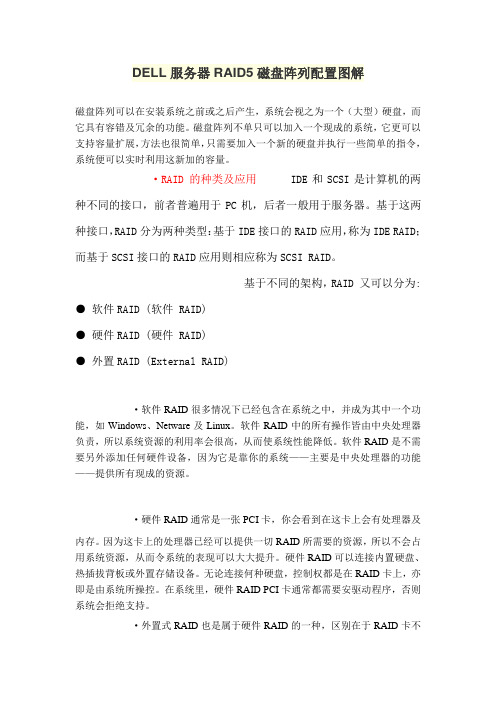
DELL服务器RAID5磁盘阵列配置图解磁盘阵列可以在安装系统之前或之后产生,系统会视之为一个(大型)硬盘,而它具有容错及冗余的功能。
磁盘阵列不单只可以加入一个现成的系统,它更可以支持容量扩展,方法也很简单,只需要加入一个新的硬盘并执行一些简单的指令,系统便可以实时利用这新加的容量。
·RAID 的种类及应用IDE和SCSI是计算机的两种不同的接口,前者普遍用于PC机,后者一般用于服务器。
基于这两种接口,RAID分为两种类型:基于IDE接口的RAID应用,称为IDE RAID;而基于SCSI接口的RAID应用则相应称为SCSI RAID。
基于不同的架构,RAID 又可以分为: ● 软件RAID (软件 RAID)● 硬件RAID (硬件 RAID)● 外置RAID (External RAID)·软件RAID很多情况下已经包含在系统之中,并成为其中一个功能,如Windows、Netware及Linux。
软件RAID中的所有操作皆由中央处理器负责,所以系统资源的利用率会很高,从而使系统性能降低。
软件RAID是不需要另外添加任何硬件设备,因为它是靠你的系统——主要是中央处理器的功能——提供所有现成的资源。
·硬件RAID通常是一张PCI卡,你会看到在这卡上会有处理器及内存。
因为这卡上的处理器已经可以提供一切RAID所需要的资源,所以不会占用系统资源,从而令系统的表现可以大大提升。
硬件RAID可以连接内置硬盘、热插拔背板或外置存储设备。
无论连接何种硬盘,控制权都是在RAID卡上,亦即是由系统所操控。
在系统里,硬件RAID PCI卡通常都需要安驱动程序,否则系统会拒绝支持。
·外置式RAID也是属于硬件RAID的一种,区别在于RAID卡不会安装在系统里,而是安装在外置的存储设备内。
而这个外置的储存设备则会连接到系统的SCSI卡上。
系统没有任何的RAID功能,因为它只有一张SCSI卡;所有的RAID功能将会移到这个外置存储里。
创建RAID5方法

创建RAID5方法一种是用ServerGuide引导直接选择RAID5,下一步即可,另外一种使用WebBIOS CU(Ctrl+H)配置ServeRAID MR SAS/SATA Controller(注:本文适用于ServeRAID MR RAID controller MR-10i/ 10K/ 10M)一启动WebBIOS CU1. 添加有ServeRAID MR RAID controller MR-10i/ 10K/ 10M的服务器开机自检时,会有<CTRL>+<H>的提示(类似于):Copyright© LSI Logic CorporationPress <CTRL>+<H> for WebBIOS此时,请按下组合键<CTRL>+<H>。
此时会出现选择RAID卡的界面。
2. 如果服务器上装有多个ServeRAID-MR控制器,请选择需要配置的RAID卡。
3. 选择<Start>选项,继续后,会出现WebBIOS CU的界面。
二WebBIOS CU主界面选项1. 默认视图进入WebBIOS CU后,主界面显示如下:默认界面是逻辑视图界面(左侧选项Logical View),在右侧,上方窗口显示该控制器所连接的物理驱动器(Physical Drivers)的状态信息,下方窗口显示该控制器上已经配置的虚拟驱动器(Virtual Drivers)的状态信息。
可以通过点击左侧逻辑视图(Logical View)或物理视图(Physical View)选项,可以切换右侧窗口显示的连接到该控制器上存储设备的(Logical View)或物理视图(Physical View)。
在物理视图(Physical View)界面时,右侧界面中下方窗口显示的信息是该控制器上已经配置的阵列(Array)信息。
2. 视图左侧主要选项说明Adapter Properties(适配器属性):显示该适配器的属性信息。
硬盘磁盘阵列RAID的完整安装过程
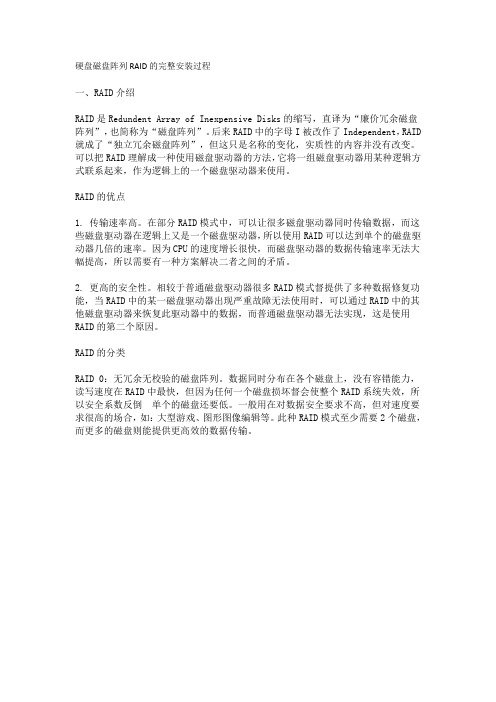
硬盘磁盘阵列RAID的完整安装过程一、RAID介绍RAID是Redundent Array of Inexpensive Disks的缩写,直译为“廉价冗余磁盘阵列”,也简称为“磁盘阵列”。
后来RAID中的字母I被改作了Independent,RAID 就成了“独立冗余磁盘阵列”,但这只是名称的变化,实质性的内容并没有改变。
可以把RAID理解成一种使用磁盘驱动器的方法,它将一组磁盘驱动器用某种逻辑方式联系起来,作为逻辑上的一个磁盘驱动器来使用。
RAID的优点1. 传输速率高。
在部分RAID模式中,可以让很多磁盘驱动器同时传输数据,而这些磁盘驱动器在逻辑上又是一个磁盘驱动器,所以使用RAID可以达到单个的磁盘驱动器几倍的速率。
因为CPU的速度增长很快,而磁盘驱动器的数据传输速率无法大幅提高,所以需要有一种方案解决二者之间的矛盾。
2. 更高的安全性。
相较于普通磁盘驱动器很多RAID模式督提供了多种数据修复功能,当RAID中的某一磁盘驱动器出现严重故障无法使用时,可以通过RAID中的其他磁盘驱动器来恢复此驱动器中的数据,而普通磁盘驱动器无法实现,这是使用RAID的第二个原因。
RAID的分类RAID 0:无冗余无校验的磁盘阵列。
数据同时分布在各个磁盘上,没有容错能力,读写速度在RAID中最快,但因为任何一个磁盘损坏督会使整个RAID系统失效,所以安全系数反倒单个的磁盘还要低。
一般用在对数据安全要求不高,但对速度要求很高的场合,如:大型游戏、图形图像编辑等。
此种RAID模式至少需要2个磁盘,而更多的磁盘则能提供更高效的数据传输。
RAID 1:镜象磁盘阵列。
每一个磁盘督有一个镜像磁盘,镜像磁盘随时保持与原磁盘的内容一致。
RAID1具有最高的安全性,但只有一半的磁盘空间被用来存储数据。
主要用在对数据安全性要求很高,而且要求能够快速恢缸损坏的数据的场合。
此种RAID模式每组仅需要2个磁盘。
RAID 0+1:从其名称上就可以看出,它把RAID0和RAID1技术结合起来,数据除分布在多个磁盘上外,每个磁盘督有其物理镜像盘,提供全冗余能力,允许一个以下磁盘故障,而不影响数据可用性,并具有快速读写能力。
配置raid1+raid5和raid5的热备
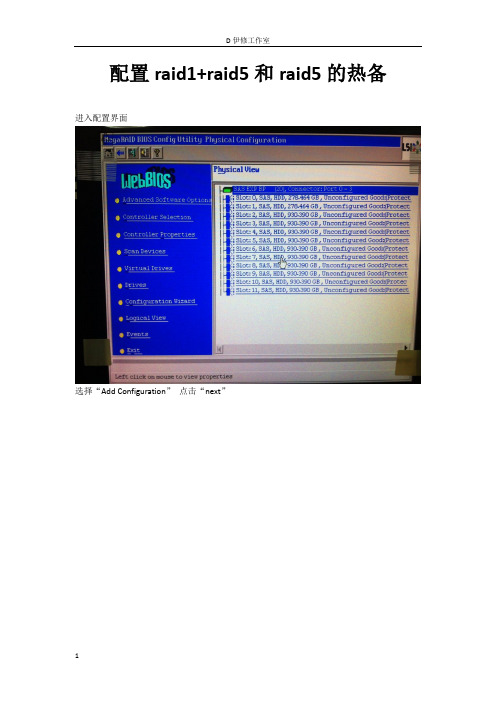
配置raid1+raid5和raid5的热备进入配置界面
选择“Add Configuration”点击“next”
这个下一步
选择要做raid1的盘,在这里我是选择前面两个300g的来做raid1
【选择300g的硬盘---点击“Add To Array”移到右边的去---选择完确认点击“Accept DG”】
右边已有要做riad的盘卷----点击“next”会有个界面提示yes&no!选择yes!
选择要做raid的卷,----点击“Add to SPAn”
确认要做raid的----点击“next”
在RAID level 选择要做的RAID1,----如果在select size 上没有显示硬盘的大小-----点击“update size刷新”---再点击“accept”
出现VD 0----点击“next”,ok!raid配置成功。
回到home,可以看到做好的raid1.
接下来raid5,一样的做发,选择硬盘
确认要做raid5的---下一步!
选择raid5,确认
做好raid5 回到home –选择选择要做热备的盘双击
选择“drive Group1”(这个是raid5),在选择“make dedicated hsp”点击“go”
点击yes
好了提示是drive Group1的热备。
配置raid+raid5和raid5的热备已完成。
DELL服务器RAID配置详细教程

DELL服务器RAID配置详细教程
一、Dell服务器RAID配置概述
Dell 服务器 RAID是由美国德尔公司推出的高端企业级存储解决方案,以最大限度地提升服务器的性能和可靠性,通过多个硬盘来提供容量
和可靠性。
RAID可以有效提高数据的读写性能,增加硬盘的容量,减少
数据的丢失等。
RAID配置是指将多块硬盘作为一个逻辑卷存储数据,其
中RAID0和RAID1是最常用的两种常见的RAID级别,它们的RAID设计分
别用于不同的用途。
二、Dell服务器RAID的基本概念
1、RAID0:RAID0是把多块磁盘拼在一起时最常用到的RAID级别。
它可以把多块硬盘拼在一起,形成一个大容量的逻辑卷,并且可以提高存
储设备的性能,但是却没有数据冗余保护,任何一块硬盘出现故障,就会
导致全部数据丢失。
2、RAID1:RAID1是把多块磁盘拼在一起时最受欢迎的RAID级别,
也是被应用最广泛的一种RAID技术,它的一个重要特点是将一块硬盘的
数据复制到另一块上,因此即使一块硬盘出现故障,也不会丢失数据,能
够提供极高的可靠性,但是由于数据会被复制两次,因此它也没有RAID0
那么好的性能。
3、RAID5:RAID5是把多块磁盘拼在一起时最具安全性的RAID级别,它在RAID0和RAID1之间拥有极高的安全性和良好的性能,该RAID级别
使用了一种称为“块冗余”的技术。
- 1、下载文档前请自行甄别文档内容的完整性,平台不提供额外的编辑、内容补充、找答案等附加服务。
- 2、"仅部分预览"的文档,不可在线预览部分如存在完整性等问题,可反馈申请退款(可完整预览的文档不适用该条件!)。
- 3、如文档侵犯您的权益,请联系客服反馈,我们会尽快为您处理(人工客服工作时间:9:00-18:30)。
下面我和大家一同分享一下如何组建硬件raid5、软raid5和raid1。
raid模式虽多,但以我的理解其实就是把2个以上的硬盘组合在一起,一块用,以达到更快的速度和更高的安全性,大家不需要了解太多raid模式,只要知道raid0、raid1和raid5就足够在服务器行业混饭了(其实什么也不知道照样混饭的人也很多),用我的大白话说,所谓raid0就是两块硬盘合成一块硬盘用,例如两个80G的硬盘,做成raid0模式,就变成一块160G的大硬盘,理论上硬盘传输速度也加倍,但是这种模式安全性很低,一旦一个硬盘坏了,两个硬盘里的所有数据都会报销,因此服务器上最好不用这种模式。
所谓raid1就是两块硬盘互相做同步备份(镜像),例如两块80G的硬盘,做成raid1模式,总容量还是80G没变化,硬盘传输速度也没变化,但是两个硬盘里的数据保持同步,完全一样,一旦其中一个硬盘坏了,靠另一个硬盘,服务器依然能正常运行,这种模式很安全,所以现在很多中低端服务器采取这种raid模式,这种模式简单实用,用不高的硬件成本即可实现,我很喜欢。
至于raid5,则过去一直是高档服务器的专利,即使是在今天,你翻翻许多名牌服务器的价目表,在1-2万元的产品里也很难觅到raid5的身影,采用raid5可以兼顾raid0的速度、容量和raid1的安全性,是个听起来很完美的磁盘阵列方案。
硬件raid5组建:
最近又亲手给一个朋友组装了一台采用双核心P4 820D处理器的8硬盘的1U机架式存储型服务器,在组装过程中,分别组建了硬件Raid5和软件Raid5的磁盘阵列,过程很值得玩味,现在写出详细的设置过程,以期抛砖引玉,给大家带来更多一点启发。
首先将服务器组装好,然后给硬盘插上SATA的数据线,插入主板上的四个SATA接口,用并口线连接好我的LG刻录机当光驱用,这个主板只提供了1个并口IDE接口用来接光驱正好,连上显示器、键盘、鼠标,开机测试,启动顺利,按DEL键进入bios。
在BIOS里看到,主板已经识别出四块西数250G大容量硬盘和LG刻录机。
接下来开启主板的硬件raid5模式,将这四个硬盘组成raid5磁盘阵列,富士康这款主板虽然不错,但是美中不足的是说明书竟然是英文的,如果是E文不好的朋友初次使用难免要发晕,我当初也是琢磨半天,又打了富士康公司800技术服务电话,直到把值班小姐问烦了,才搞明白大概其,下面大家就跟我来。
先移动光标到integrated peripherals回车。
(1)选择OnChip IDE Device,再回车。
(2)选择SATA Mode,主板默认这个选项是IDE,也就是不采用raid模式,现在回车进入设置界面。
(3)移动光标选择raid,然后回车。
(4)启动画面显示,四个物理硬盘已经被主板raid功能识别出来,提示按CTRL-I进入raid详细设置。
(5)进入raid详细设置界面,在MAIN MENU界面里选择第一项Create RAID Volume,新建raid
卷。
现在进入CREATE VOLUME MENU界面,在第一项Nam e里给新卷起个名字,我这里用的是Volume0,你也可以用superboyzq之类的,移动光标到第二项RAID Level,选择raid模式,这里有raid0、raid1、raid10、raid5四个选择,我们自然要选择梦寐以求的raid5。
(1) 移动光标到Disks选项,在这里回车,选择要将那些硬盘加入到这个raid卷里。
(2) 我们当然要把已经连接到主板上的四个硬盘都加入进来,选择方式是按上下箭头键移动光标到想要加入的硬盘名称上,然后按空格键,这个硬盘名称的前面就会出现一个小小的三角标记,代表这个硬盘已经被加入raid5。
按回车,回到上一级设置界面,这时看到Capacity选项显示了目前4个硬盘组成的raid5磁盘阵列的总容量是698.7G,既不是raid0模式那样是四个硬盘容量之和,也不是raid1那样是四个硬盘容量之和的一半,而是大约十分之七,这时系统硬盘的传输速率理论上也获得的很大提高,今后如果有某一个硬盘坏了,数据并不会丢失,只需更换一个新的硬盘,即可重新组成raid5,服务器的对外服务不会因为数据丢失而中断,因此说,raid5模式兼顾了raid0模式的传输速度和容量大的优点,同时也具有raid1的安全性。
(3) Strip Size选项保持默认数值即可
(4) 最后,还要将光标停留在Create Volume选项上,按回车最终确定建立这个raid5磁盘卷。
界面回到最初的MAIN MENU,这时看到刚刚建立的raid5磁盘阵列的一些具体参数,status状态显示normal,说明该阵列一切正常,下面是已经加入raid5中的四块250G硬盘的参数。
这样就可以安装系统和驱动程序了。
安装好系统和驱动程序之后,硬件raid5驱动安装就算完成了。
接下来,再让我们看一看如何安装软raid5。
组装软raid5:
刚才不是已经安装好四块硬盘了,但是这个服务器总共是要装8块硬盘的,原本我劝这个装机的朋友,剩下的四块硬盘就不要组建raid了,那样安装和使用起来比较方便,但是他非要将这四个硬盘也组成raid,而且要组就要组raid5,什么raid0、raid1的一概绝对不要,可是这个主板最多只支持4个硬盘来组建raid,而我也找不到32位的支持raid5的raid卡,估计这种卡根本不存在,我了解凡是支持raid5模式的卡,基本上都是64位的,不能用于PC主板上,而且这种64位卡动辄就敢要几千元一块,谁买的起啊,算了,还是从实际情况出发想办法吧,我建议他那就组个软的raid5吧,他同意了。
于是我首先找到带有4个sata接口的硬盘扩展卡,这个硬盘扩展卡32位的、可以插入PC主板上的普通PCI插槽里、可以插入PC主板上的普通PCI插槽里。
因为一块普通raid卡,支持raid0和raid1模式,但是为了组建软raid5,我需要一块硬盘扩展卡,不能带有其他raid功能,但是市场上又买不到四个接口的sata硬盘扩展卡,只有这种raid卡,没办法,我只好还是用老办法,通过从raid卡厂家要来的一个小程序,将这块raid卡的内核重新烧录一下,用硬盘扩展卡的内核覆盖原来的raid卡内核,从而使它转变成一块纯粹的硬盘扩展卡,不带有任何raid功能。
当我们用这张硬盘扩展卡把四个新硬盘联到服务器,并且安装好系统和驱动程序之后,就可以开始组装软raid5了。
这个软raid5是通过windows自带的软件raid功能来实现的,所以必须在安装完windows操作系统之后才能进行,windows2000和windows2003都提供了这个功能,操作步骤大同小异,如果可能,我还是建议大家使用windows2003来完成这个工作。
在磁盘1上点击鼠标右键,调出“欢迎使用创建卷向导”,点击下一步。
windows的设计者在这里表现的很干脆,点击下一步之后立即就弹出了“选择卷类型”的对话框,里面赫然就有raid-5卷,其他选项是什么意思,没必要细说,直接选定raid-5卷,然后点击下一步。
在这里我们将左边的四个磁盘一一添加到右边,就代表将新安装的四个250G硬盘添加到要组建的这个新的raid5磁盘阵列卷里,一边添加硬盘,一边可以看到右下边卷大小总数的容量不断增加。
当四个硬盘都添加完毕之后,可以看到卷大小总数显示为715419MB,和硬件raid5在windows里显示的总容量基本一样。
现在给这个新建立的卷指派驱动器号,系统默认分配了一个是F,因为E盘此时正被光驱所占据,我们就依照默认分配的盘符即可,点击下一步。
此处要对新创立的raid5磁盘卷进行格式化,使用的文件系统自然要选择NTFS,其他都不用改动。
对了,别忘了够选“执行快速格式化”,否则这么巨大的硬盘,格式化一遍的时间足够你睡个午觉了。
点击下一步
点击完成,硬盘开始格式化。
在磁盘管理中看到磁盘1到4都在同时“正在格式化”。
到了下午5点多,才刚刚完成72%,太慢了. 直到不可思议的傍晚6点半,新磁盘卷的重新产生才算完成。
真是磨砺人的心性啊。
想起我曾经听北京一家名牌NAS厂商的技术总监说,当年他们买不到8口的硬raid卡,就是靠windows软raid技术发家的,当时给人家组一次软raid少说得一天,看来咱们今天还是托了双核处理器的福,才小半天就搞定了,值得庆祝。
打开我的电脑,新加卷F盘跃然出现。
看看详细资料,新组建的软raid5磁盘阵列卷的总容量是698G,和硬raid5的容量基本上一样。
